
Mac’te bir mesajı daha sonra gönderilmek üzere zamanlama
Gece çok geç olduysa veya unutulmayacak kadar önemliyse bir mesajı daha sonra gönderilecek şekilde zamanlamak için iMessage’ı kullanabilirsiniz.
Not: Mesajları daha sonra gönderilmek üzere zamanlamak veya zamanlanmış olanları değiştirmek için çevrimiçi olmanız ve macOS Sequoia, iOS 18, iPadOS 18, watchOS 11, visionOS 2 veya daha yenisinde iMessage kullanıyor olmanız gerekir. Alıcınız herhangi bir aygıtı kullanabilir ve mesajın zamanlandığını bilmez.
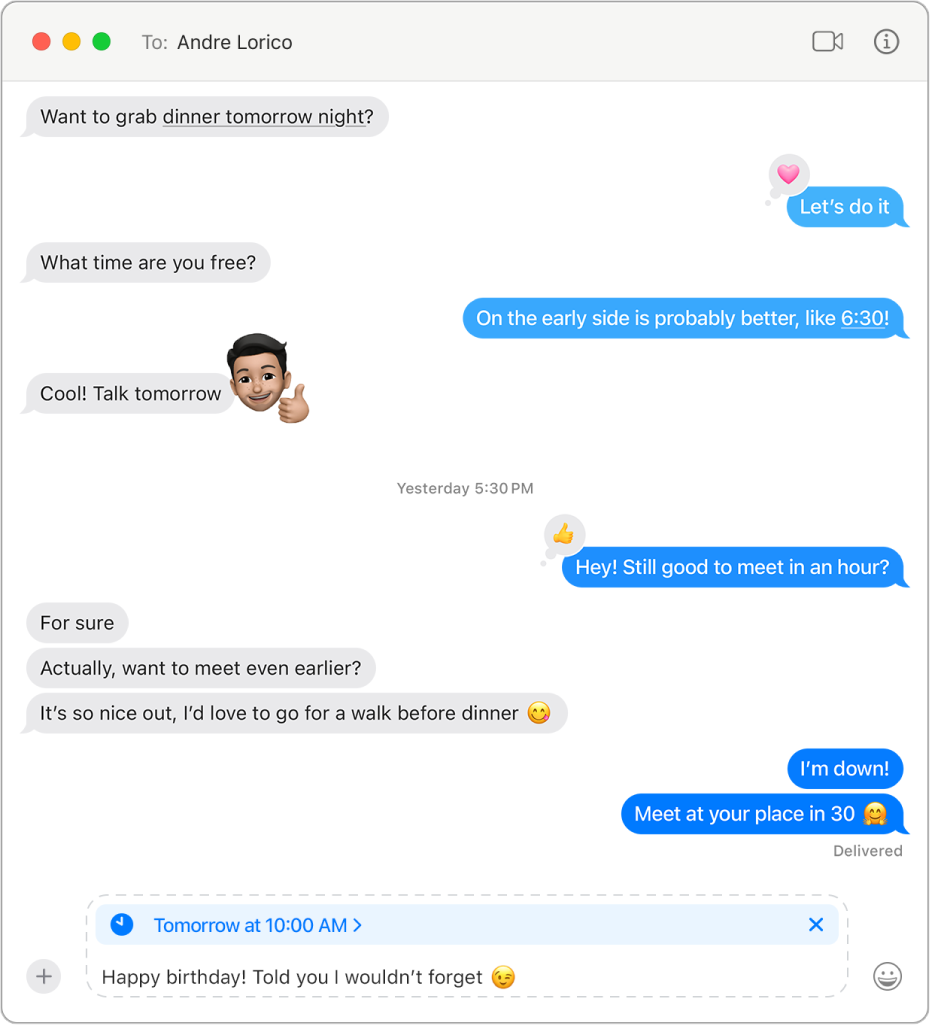
Mesajı zamanlama
Mesajı en fazla 14 gün sonrası için zamanlayabilirsiniz.
Mac’inizde Mesajlar uygulamasına
 gidin.
gidin.Bir yazışma seçin.
 simgesini tıklayın, ardından Sonra Gönder’i tıklayın.
simgesini tıklayın, ardından Sonra Gönder’i tıklayın.Mesajınızı göndermek istediğiniz tarihi ve saati seçin.
Bir mesaj girin, sonra mesajı zamanlamak için Return tuşuna basın.
Mesaj, etrafında kesikli çizgiyle görünür ve gönderme zamanı gelinceye kadar sunucuda saklanır (zaman mesajın üst tarafında görünür).
Mesajı yeniden zamanlama
Mesajın teslim saati gelinceye kadar onun ne zaman gönderileceğini değiştirebilirsiniz.
Mac’inizde Mesajlar uygulamasına
 gidin.
gidin.Yeniden zamanlamak istediğiniz mesajın bulunduğu yazışmayı seçin.
Mesajınızı görmüyorsanız yazışmanın en altına kaydırın. Zamanlanmış mesajlar, gönderilen mesajların altında görünebilir.
Yazışmada Düzenle’yi (zamanlanmış mesajın üst tarafında) tıklayın, sonra aşağıdakilerden herhangi birini yapın:
Yeniden zamanlama: Saati Düzenle’yi tıklayın, yeni bir saat seçin, sonra yeni saati kesinleştirmek için zamanlamadan uzağa tıklayın.
Hemen gönderme: Mesaj Gönder’i seçin.
Zamanlanmış mesajı düzenleme
Zamanlanmış mesajın teslim saati gelinceye kadar onu düzenleyebilirsiniz.
Mac’inizde Mesajlar uygulamasına
 gidin.
gidin.Düzenlemek istediğiniz mesajın bulunduğu yazışmayı seçin.
Mesajınızı görmüyorsanız yazışmanın en altına kaydırın. Zamanlanmış mesajlar, gönderilen mesajların altında görünebilir.
Değiştirmek istediğiniz mesajı Kontrol tuşuna basarak tıklayın, sonra Düzenle’yi seçin.
Değişikliklerinizi yapın, sonra düzenlemelerle yeniden göndermek için
 simgesini, değişiklikleri geri almak için ise
simgesini, değişiklikleri geri almak için ise  simgesini tıklayın. Gönderilen mesajı düzenleme konusuna bakın.
simgesini tıklayın. Gönderilen mesajı düzenleme konusuna bakın.
Zamanlanmış mesajı silme
Bir mesajı zamanlanmış gönderim zamanından önce silerseniz mesajdan vazgeçilir ve mesaj alıcıya teslim edilmez.
Mac’inizde Mesajlar uygulamasına
 gidin.
gidin.Silmek istediğiniz mesajın bulunduğu yazışmayı seçin.
Mesajınızı görmüyorsanız yazışmanın en altına kaydırın. Zamanlanmış mesajlar, gönderilen mesajların altında görünebilir.
Yazışmada Düzenle’yi (zamanlanmış mesajın üst tarafında) tıklayın, sonra Mesajı Sil’i seçin.